Mainos
Excel voi olla vaikea oppia, jos olet aloittelija, jopa hyödyllisten vinkkien ja temppujen avulla 8 vinkkiä kuinka oppia Excel nopeastiEtkö ole niin mukava Excelissä kuin haluat? Aloita yksinkertaisilla vinkillä kaavojen lisäämiseen ja tietojen hallintaan. Noudata tätä opasta, ja olet valmis nopeuteen nopeasti. Lue lisää . Se tulee entistä monimutkaisemmaksi, kun alat heittää useita laskentataulukoita sekoitukseen.
Katso todellakin alhaalta ja näet välilehden palkin, jossa voit vaihtaa arkkien välillä. Tämä on vieläkin ilmeisempi, jos koskaan lataa esivalmistetut Excel-mallit Excel-malli joka tilanteeseenOhita jyrkkä oppimiskäyrä ja lajittele elämäsi Excel-mallien avulla. Olemme koonneet valikoiman automaattisen päivityksen malleja budjettien seuraamiseksi, projektien hallitsemiseksi ja muuksi. Lue lisää pois verkosta. Joten tässä on joitain vinkkejä, jotka auttavat sinua.
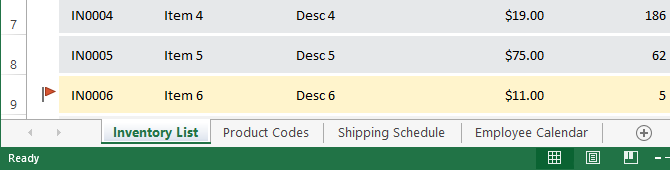
1. Nimeä laskentataulukon välilehdet uudelleen. Ajat itseäsi hulluksi, jos jätät arkit nimeltään Sheet1, Sheet2, Sheet3 jne. Ole lyhyt, mutta kuvaava, kuten välilehden nimet yllä olevassa kuvakaappauksessa. Nimeä uudelleen
kaksoisnapsauta välilehteä.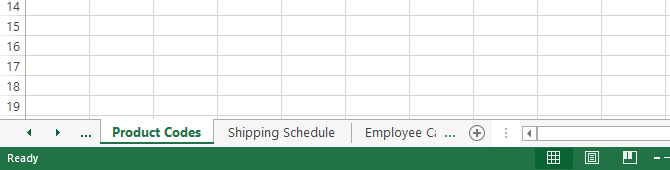
2. Selaa laskentataulukon välilehtiä. Kun välilehtiä on liian monta tai kun välilehtejesi nimet ovat liian pitkiä, kaikki välilehdet eivät sovi näytölle, joten sinun on siirryttävä niiden välillä. Voit tehdä tämän kahdella tavalla.
Siirrä ensin Excelin vasemmassa alakulmassa olevia nuolipainikkeita yhdestä välilehdestä vasemmalle tai oikealle. Ainakin minulle sopivin tapa on napsauttaa … painike molemmilla puolilla. … Tarkoittaa, että lisää välilehtiä on piilotettu navigoinnin sillä puolella.
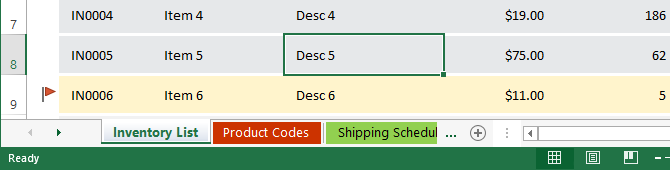
3. Värikoodivälilehdet. Kun sinulla on paljon välilehtiä, niiden värikoodaus voi auttaa sinua valitsemaan haluamasi yhdellä silmäyksellä. Käytä kuumempia värejä (kuten punainen) usein käytettyihin arkkeihin ja kylmempiä värejä (kuten sininen) vähemmän käytettyihin arkkeihin.
Jos haluat muuttaa arkin väriä, napsauta hiiren kakkospainikkeella välilehteä ja valitse Välilehden väri> Mikä tahansa käytettävissä olevista väreistä. Syötä mukautettu väri, jos haluat, mutta pidän sitä harvoin tarpeellisena.
Jos haluat lisätietoja Excelistä, tutustu nämä uskomattomat asiantuntijat, jotka opettavat sinulle ilmaiseksi Onko sinun oppia Excel? 10 asiantuntijaa opettaa sinulle ilmaiseksi!Opi käyttämään Excelin edistyneempiä ominaisuuksia voi olla vaikeaa. Jotta se olisi hieman helpompaa, olemme jäljittäneet parhaat Excel-gurut, jotka voivat auttaa sinua hallitsemaan Microsoft Exceliä. Lue lisää näiden kanssa erinomaiset Udemy Excel -kurssit Opi Excel aloittamalla tänään 5 erinomaisella udemykurssillaMicrosoft Excel voi auttaa ansaitsemaan enemmän työssäsi. Jos et tiedä mistä aloittaa, nämä viisi erinomaista Microsoft Excel -kurssia Udemy.com-sivustolla vie sinut loppuun asti. Lue lisää .
Onko sinulla muita vinkkejä välilehtien ja taulukkojen hallintaan Excelissä? Jaa ne kanssamme alla olevissa kommenteissa!
Joel Leellä on B.S. tietotekniikan alalta ja yli kuuden vuoden ammattikirjoittamisen kokemus. Hän on MakeUseOfin päätoimittaja.